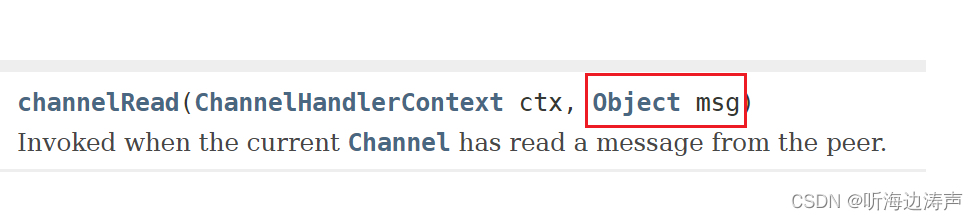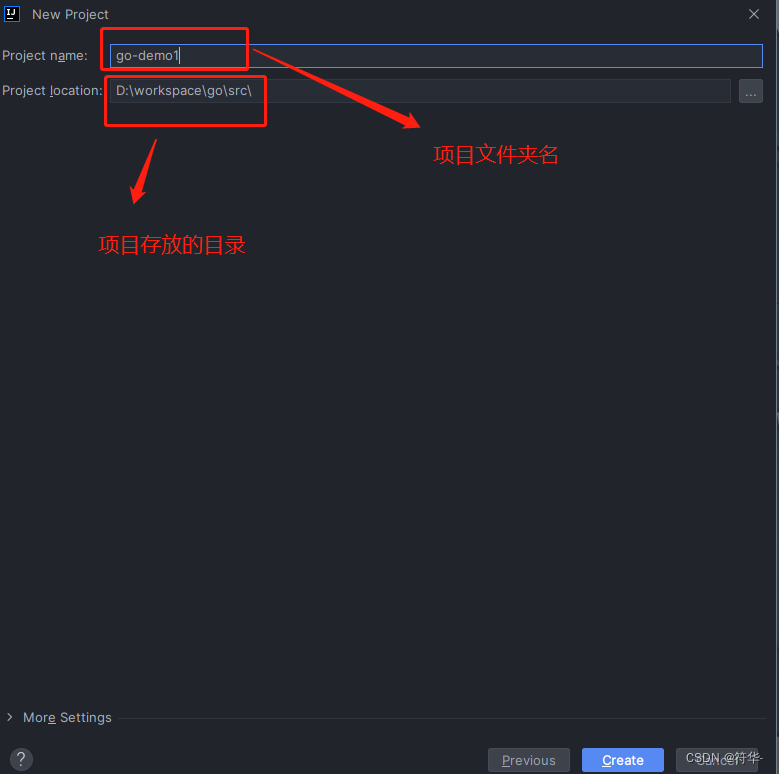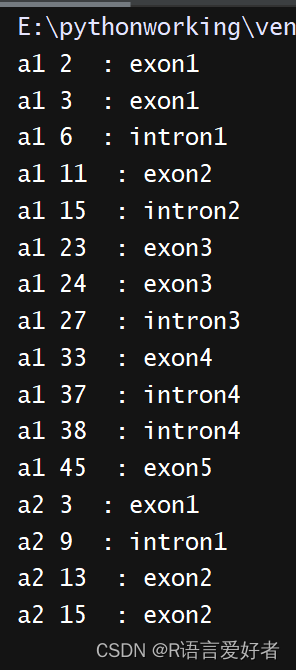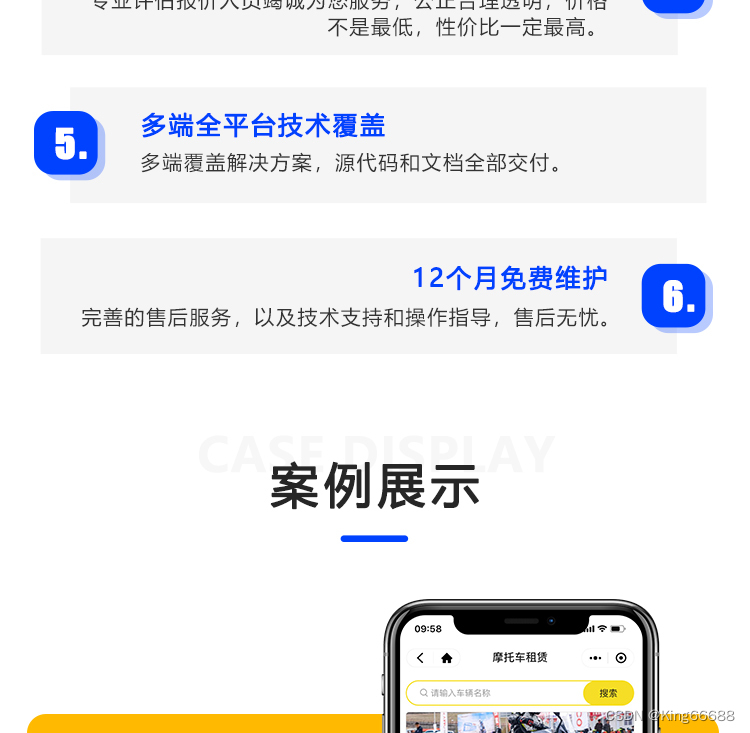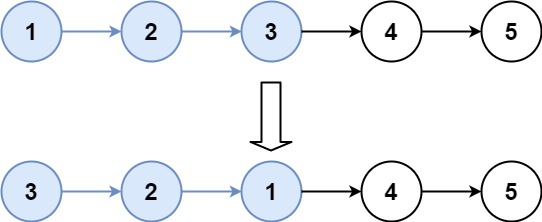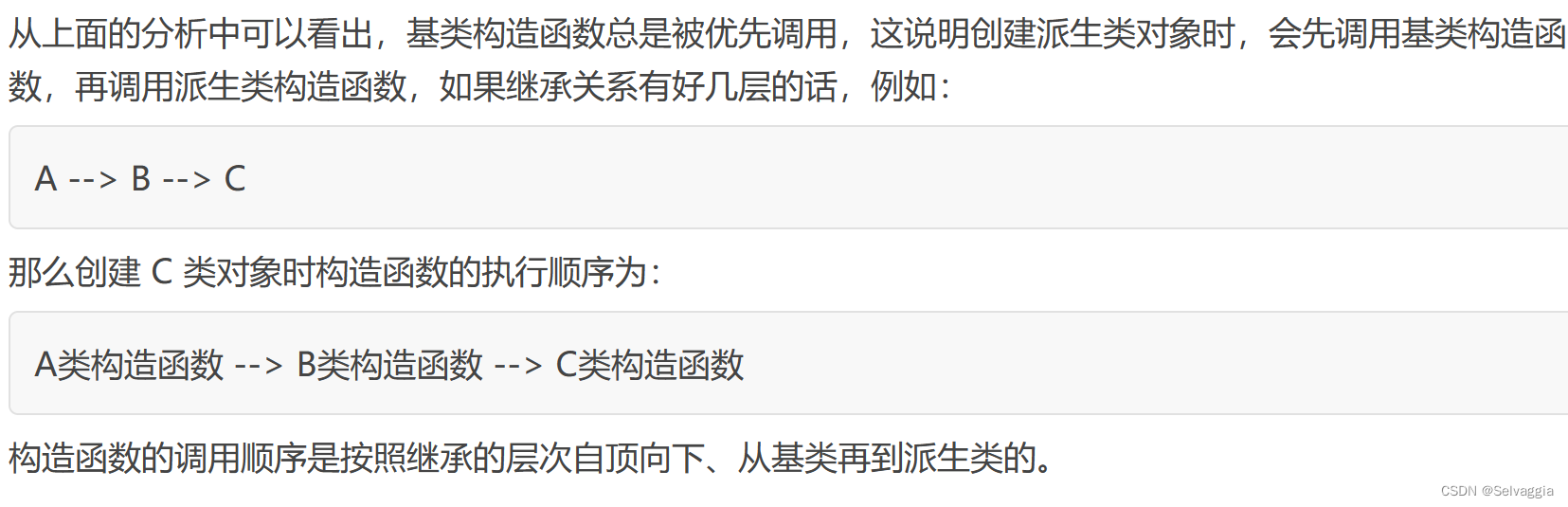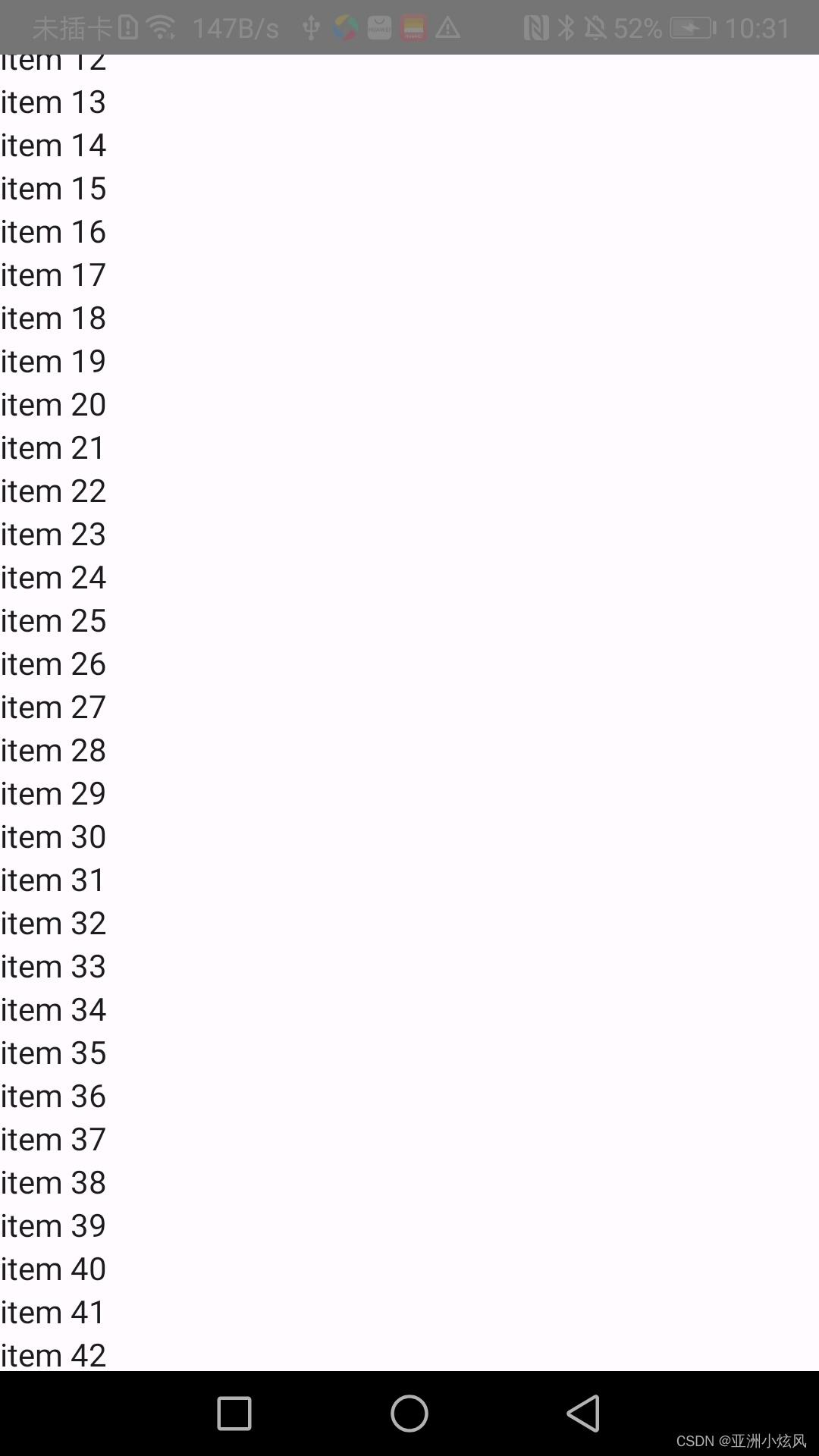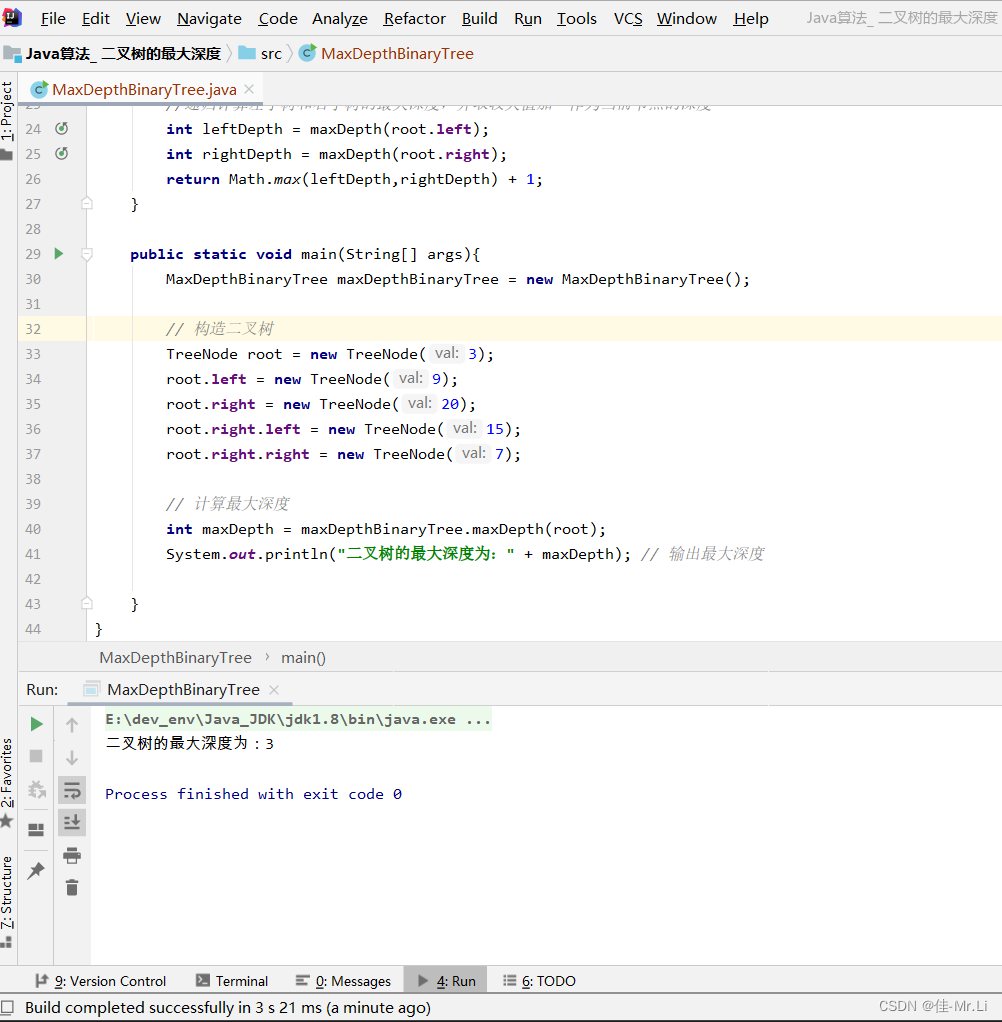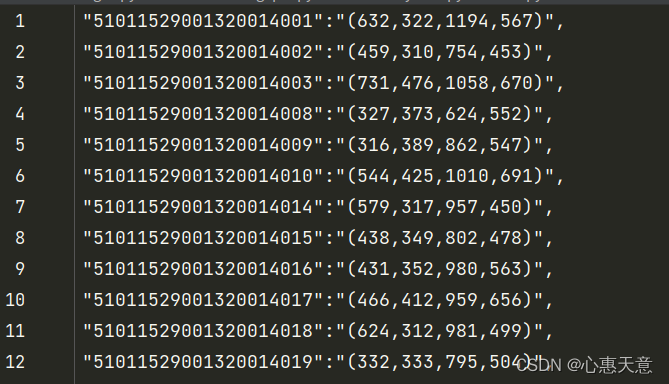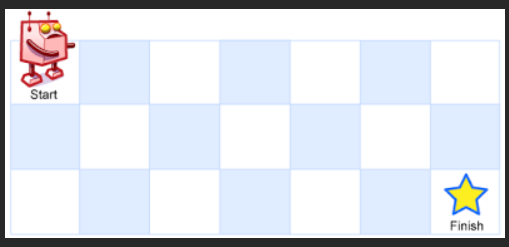文章目录
- 第五章 多虚拟机的操作
- 5.1 虚拟机克隆【掌握】
- 5.1.1 克隆前的准备工作
- 5.1.2. 修改IP地址
- 5.1.3. 修改主机名
- 5.1.4. 修改域名映射文件
- 5.1.5. 虚拟机之间通信
- 5.1.6. 流程总结
- 5.2. scp命令【重点】
- 5.2.1. 命令格式
- 5.2.2. 小技巧
- 5.3. ssh免密登录【重点】
- 5.3.1. ssh的简介
- 5.3.2. 免密登录的原理
- 5.3.3. 免密登录的实现
- 5.4. 定时器crontab【掌握】
- 5.4.1. crontab的简介
- 5.4.2. cron服务
- 5.4.3. cron的配置文件位置
- 5.4.4. crontab命令格式
- 5.4.5. 文件内容格式
- 5.4.6. 应用案例
- 5.5. 时间同步【掌握】
- 5.5.1. 同步网络的时间
- 5.5.2. 自定义时间服务器
第五章 多虚拟机的操作
5.1 虚拟机克隆【掌握】
5.1.1 克隆前的准备工作
安装Minimal的CentOS虚拟机
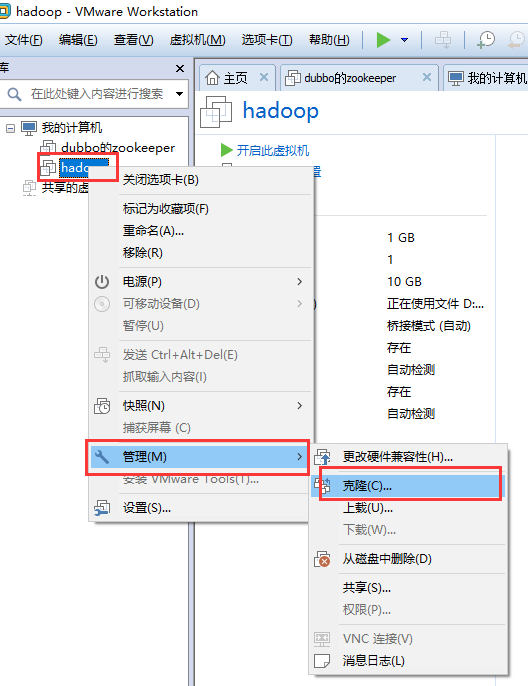
我们后续的课程中,需要使用到3台虚拟机。因此,在这里我们再克隆两台出来即可。
虚拟机规划:
+------------+----------------+----------+
| 主机名 | IP | 防火墙 |
+------------+----------------+----------+
| qianfeng01 | 192.168.10.101 | 已关闭 |
+------------+----------------+----------+
| qianfeng02 | 192.168.10.102 | 已关闭 |
+------------+----------------+----------+
| qianfeng03 | 192.168.10.103 | 已关闭 |
+------------+----------------+----------+
5.1.2. 修改IP地址
# 与qianfeng01的配置一样,修改ifcfg-ens33文件
# 如果是Mac平台使用Parallels Desktop安装的虚拟机,修改ifcfg-eth0文件
# 将qianfeng02的IP地址修改为192.168.10.102
# 将qianfeng03的IP地址修改为192.168.10.103
[root@qianfeng01 ~]# vi /etc/sysconfig/network-scripts/ifcfg-ens33
# 修改完IP地址后,需要重启网络服务
# 最好将3台虚拟机都重启一下
[root@qianfeng01 ~]# systemctl restart network
5.1.3. 修改主机名
[root@qianfeng01 ~]# hostname qianfeng02
[root@qianfeng01 ~]# hostnamectl set-hostname qianfeng02
5.1.4. 修改域名映射文件
[root@qianfeng02 ~]# vi /etc/hosts
...上方内容省略...
...下方添加域名的映射文件...
192.168.10.101 qianfeng01
192.168.10.102 qianfeng02
192.168.10.103 qianfeng03
5.1.5. 虚拟机之间通信
# 使用ping命令,检测三台虚拟机之前是否可以互相通信。这一点非常重要,如果虚拟机之间无法通信,在后续的集群使用中会出现问题。
# 如果出现无法连接,按照以下方面进行问题检查
# 1. 检查IP地址
# 2. 检查host文件映射
# 3. 检查防火墙是否关闭
# qianfeng01
[root@qianfeng01 ~]# ping qianfeng02
[root@qianfeng01 ~]# ping qianfeng03
# qianfeng02
[root@qianfeng02 ~]# ping qianfeng01
[root@qianfeng02 ~]# ping qianfeng03
# qianfeng03
[root@qianfeng03 ~]# ping qianfeng01
[root@qianfeng03 ~]# ping qianfeng02
5.1.6. 流程总结
1. 检查主机名(临时+永久)
2. 检查网卡是否启动
3. 关闭NetworkManager网络管理服务
4. 关闭防火墙
5. 更改IP地址
6. 更改主机名和主机映射
7. 使用远程连接工具(MobaXterm、FinalShell)进行连接
8. 如果出现问题,按照以上流程检查
5.2. scp命令【重点】
cp命令,是拷贝的作用,可以实现将文件或者目录拷贝到另外一个位置。
scp命令,也是拷贝的作用,但是是远程拷贝,可以实现将文件或者目录拷贝到另外的一台机器上。
5.2.1. 命令格式
# scp file 远程用户名@远程服务器:目标路径
# 示例:
scp ~/data/a.log xiaoxiaoqian@qianfeng02:/home/xiaoxiaoqian/data/ # 将本机的~/data/a.log文件,拷贝到qianfeng02机器上的/home/xiaoxiaoqian/data下
scp ~/data/a.log root@qianfeng02:/root/data/ # 将本机的~/data/a.log文件,拷贝到qianfeng02机器上的/root/data下
# 上述两个拷贝的区别:
# 其实都是拷贝,区别就是使用的用户。在进行拷贝的时候,是需要你输入目标机器的指定用户的密码的。
# 例如:
# 第一个拷贝,xiaoxiaoqian@qianfeng02,需要验证qianfeng02节点上的xiaoxiaoqian的密码。
# 第二个拷贝,root@qianfeng02,需要验证qianfeng02节点上的root的密码。
# 如果需要拷贝文件夹,添加-r
scp -r /usr/local/jdk root@qianfeng02:/usr/local/ # 将本机的/usr/local/jdk目录,拷贝到qianfeng02的/usr/local下
5.2.2. 小技巧
# 1. 如果远程的用户,与本机的用户名相同,可以省略目标的用户名
# 示例: 本机登录的用户是root,远程的qianfeng02的用户也是root,因此可以省略
scp ~/a.log root@qianfeng02:/root/data/ # 拷贝给qianfeng02的root用户
scp ~/a.log qianfeng02:/root/data # root用户省略,直接写qianfeng02即可
# 2. 如果需要拷贝到远程服务器与本机相同的路径,可以使用$PWD
# 示例:
[root@qianfeng01 local]# pwd
/usr/local/
[root@qianfeng01 local]# scp -r jdk qianfeng02:/usr/local/ # 需要远程拷贝给qianfeng02的/usr/local目录,而本机当前也在这个路径下,因此可以简写
[root@qianfeng01 local]# scp -r jdk qianfeng02:$PWD # 用$PWD表示当前的工作路径
5.3. ssh免密登录【重点】
5.3.1. ssh的简介
ssh: 是一个远程登录的命令,可以远程登录到指定的虚拟机。
其实,我们使用的远程连接工具,就是使用ssh实现的。
ssh在进行远程登录的时候,需要进行身份验证,输入远程登录用户的密码。
例如:
ssh root@qianfeng02 # 需要输入qianfeng02节点的root密码
ssh qianfeng02 # 当远程登录的用户名,与当前的用户名相同的时候,远程用户名可以省略
在我们后续的使用中,集群的节点之间需要频繁的进行通信,因此免密登录是必须要配置的。
如果不配置免密登录,则在很多时候集群通信的时候,需要输入密码。这就需要人工维护,成本很高,而且很麻烦。
5.3.2. 免密登录的原理
1. qianfeng01使用ssh-keygen -t rsa生成公钥和私钥。
2. ssh-copy-id qianfeng02,将公钥拷贝到qianfeng02上,实际就是把公钥的内容追加到authorized_keys文件中。
3. 请求时: qianfeng01向qianfeng02发送连接请求时,附带主机、IP地址等信息。
4. qianfeng02收到请求后,去授权文件(authorized_keys)中查找qianfeng01的公钥,找到之后,随机生成一个字符串,并使用公钥加密,发送给qianfeng01。
5. qianfeng01收到密文后,用私钥解密,并把解密的结果返回给qianfeng02。
6. qianfeng02拿到解密结果之后,与之前的字符串进行比较,如果相同,则可以登录成功。

5.3.3. 免密登录的实现
我们最终的目标是实现qianfeng01免密登录到qianfeng02,即在qianfeng01上远程登录qianfeng02不需要密码。
-
在qianfeng01上生成一对钥匙,分为公钥和私钥

-
当前用户的家目录下的.ssh目录中,会生成两个文件

-
将公钥拷贝给要免密登录的机器
最终要实现的是将id_rsa.pub,即公钥中的数据,添加到目标机器的authornized_keys文件中。你可以使用scp将公钥远程拷贝到目标机器,然后添加到目标文件末尾。但是麻烦。 可以使用更简单的方式: ssh-copy-id 1. 如果没有这个命令,可以自己安装 [root@qianfeng01 ~]# yum install openssh-clients -y 2. 将公钥拷贝到目标机器 [root@qianfeng01 ~]# ssh-copy-id qianfeng02 3. 输入密码,完成拷贝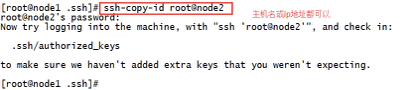
-
拷贝完成后,会在要免密登录的机器上生成授权密码文件
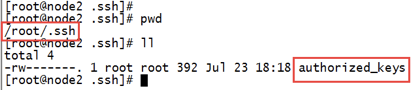
-
免密登录是单向的
免密登录是单向的,即qianfeng01可以免密登录qianfeng02,但是qianfeng02登录qianfeng01还需要密码。 因此,按照上述的步骤,自己实现qianfeng01、qianfeng02、qianfeng03之间彼此免密。
5.4. 定时器crontab【掌握】
5.4.1. crontab的简介
- 在Linux中,周期性的执行任务一般由cron这个守护进程来处理,它是一个linux下的定时任务执行工具,可以在无需人工干预的情况下运行作业。
[ps -ef|grep cron]
- cron读取一个或多个配置文件,这些配置文件中包含了命令行及其调用时间。
- cron的配置文件称为“crontab”,是“cron table”的简写。
5.4.2. cron服务
[root@qianfeng01 ~]# service crond start //启动服务
[root@qianfeng01 ~]# service crond stop //关闭服务
[root@qianfeng01 ~]# service crond restart //重启服务
[root@qianfeng01 ~]# service crond reload //重新载入配置
[root@qianfeng01 ~]# service crond status //查看服务状态
5.4.3. cron的配置文件位置
1. /var/spool/cron/
2. 说明这个目录下存放的是每个用户包括root的crontab任务,每个任务以创建者的名字命名,比如tom建的crontab任务对应的文件就是/var/spool/cron/tom。
一般一个用户最多只有一个crontab文件。
5.4.4. crontab命令格式
作用:用于生成cron进程所需要的crontab文件
格式:crontab [-u username] -e
5.4.5. 文件内容格式
格式如下:
* * * * * user-name command to be executed
共有六部分组成,分别表示:
分 时 日 月 星期 要运行的命令
解析:
minute: 一小时中的哪一分钟 [0~59]
hour: 一天中的哪个小时 [0~23]
day: 一月中的哪一天 [1~31]
month: 一年中的哪一月 [1~12]
week: 一周中的哪一天 [0~6] 0表示星期天
commands: 执行的命令
书写注意事项
1 全都不能为空,必须填入,不知道的值使用通配符*表示任何时间
2 每个时间字段都可以指定多个值,不连续的值用,间隔,连续的值用-间隔。
3 命令应该给出绝对路径
4 用户必须具有运行所对应的命令或程序的权限
5 */num 表示频率
5.4.6. 应用案例
1 每天早上6点
0 6 * * * echo "Good morning." >> /tmp/test.txt
//注意 如果不进行追加 ,从屏幕上看不到任何输出,因为cron把任何输出都email到root的信箱了。
2 每两个小时
0 */2 * * * echo "Have a break now." >> /tmp/test.txt
3 晚上11点到早上8点之间每两个小时和早上八点
0 23-8/2,8 * * * echo "Have a good dream" >> /tmp/test.txt
4 周一到周五下午,5点半提醒学生15分钟后关机
30 17 * * 1-5 /usr/bin/wall < /etc/issue
45 17 * * 1-5 /sbin/shutdown -h now
5 学校的计划任务, 12点14点,检查apache服务是否启动
*/2 12-14 * 3-6,9-12 1-5
6 每月 1、1 0、2 2日的4:45运行/apps/bin目录下的backup.sh
45 4 1,10,22 * * /apps/bin/backup.sh
7 每周六、周日的 1 : 10运行一个find命令
10 1 * * 6,0 /bin/find -name "core" -exec rm {} \;
8 在每天 18:00至23 :00之间每隔30分钟运行/apps/bin目录下的dbcheck.sh
0,30 18-23 * * * /apps/bin/dbcheck.sh
9 每星期六的 11:00 pm运行/apps/bin目录下的qtrend.sh
0 23 * * 6 /apps/bin/qtrend.sh
5.5. 时间同步【掌握】
在实际生产环境中,很多软件或者很多任务对集群上的时间是否一致要求是很严格的。有的要求集群中的所有机器上的时间差不能在10分钟以外,有的要求所有机器上的时间差不能在30秒以外。这样,在技术上,就要涉及到怎么将时间同步的问题了。
5.5.1. 同步网络的时间
同步时间
# 同步时间,需要使用ntpdate命令,如果没有可以使用yum安装。
# 使用ntpdate同步网络上的时间服务器的时间,例如: time.windows.com、ntp.aliyun.com
[root@qianfeng01 ~]# ntpdate -u ntp.aliyun.com
定时同步
# 可以将时间同步做成一个定时任务,每隔一段时间就同步一下网络的时间
[root@qianfeng01 ~]# crontab -e
* * * * * /usr/sbin/ntpdate -u ntp.aliyun.com
5.5.2. 自定义时间服务器
如果集群没有联网,那么可以自己搭建一个时间服务器,让集群中的所有机器都同步局域网内的时间服务器。
# 1 选择集群中的某一台机器作为时间服务器,例如qianfeng01
# 2 保证这台服务器安装了ntp.x86_64。
# 3 保证ntpd 服务运行......
[root@qianfeng01 ~]# sudo service ntpd start
# 开机自启动:
[root@qianfeng01 ~]# chkconfig ntpd on
# 4 配置相应文件:
[root@qianfeng01 ~]# vi /etc/ntp.conf
# Hosts on local network are less restricted.
# restrict 192.168.1.0 mask 255.255.255.0 nomodify notrap
# 添加集群中的网络段位
restrict 192.168.10.0 mask 255.255.255.0 nomodify notrap
# Use public servers from the pool.ntp.org project.
# Please consider joining the pool (http://www.pool.ntp.org/join.html).
# server 0.centos.pool.ntp.org iburst 注释掉
# server 1.centos.pool.ntp.org iburst 注释掉
# server 2.centos.pool.ntp.org iburst 注释掉
# server 3.centos.pool.ntp.org iburst 注释掉
server 127.127.1.0 -master作为服务器
# 5 其他机器要保证安装ntpdate.x86_64
# 6 其他机器要使用root定义定时器
*/1 * * * * /usr/sbin/ntpdate -u qianfeng01